Что такое электронный документооборот СБИС и как его подключить?
Электронный документооборот (ЭДО) — система, которая позволяет обмениваться электронными версиями документов по сети. А поможет в этом программа СБИС.
Электронная версия документа (электронный документ) — это файл, который подписан ЭП (электронной подписью). Электронный документ — это оригинал документа, обладающий полной юридической силой.
Все электронные документы заверенные ЭЦП юридически равнозначны бумажным на основании №63-ФЗ.
Для электронного документа характерны:
- Оригинальность — свойство подтверждающее, что электронный документ идентичен бумажному оригиналу;
- Достоверность — подтверждение того, что документ полностью и точно описывает все указанные в нем операции и факты.
- Целостность — состояние электронного документа, в который после его создания не вносились изменения;
- Пригодность для использования — свойство электронного документа, позволяющее его локализовать и воспроизвести в любой момент времени.
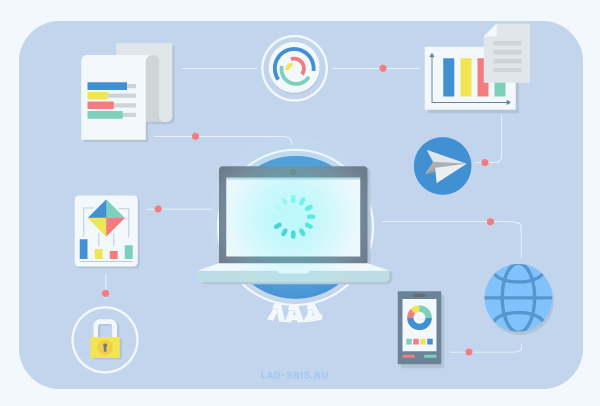
установка сбис онлайн
СБИС — что это за программа
СБИС — это программа по автоматизации электронного документооборота (расшифровка “Система Бухгалтерской И Складской отчетности”), разработанная компанией Тензор. Дополнительно с ПО устанавливается специальный плагин, который позволяет работать с электронной подписью и вложенными документами, а также получать уведомления в личном кабинете. Сервис предоставляет такие возможности:
- Сдача отчетности в ФНС, ПФР, ФСС и Росстат.
- Получение, создание отправка первичных документов контрагентам в РФ (в т.ч. EDI).
- Проверка надежности российский компаний.
- Поиск торгов для участия в тендерах на большинстве площадок.
- Использование электронных подписей.
- Создание корпоративной системы согласований и разработки документов.
- Ведение розничного учета товара и услуг.
- Ведение кадрового учета.
Пошаговая установка ЭЦП

Шаг 1. Откройте вкладку «Панель управления» (при помощи лупы или же меню «Пуск»).
Шаг 2.Запускаем заранее установленную программу.
Шаг 3.При запуске КриптоПРО нас переносит на главный экран программы. На нём, как можно заметить, весьма много складок. Нам же нужна вкладка под названием «Сервис».
Шаг 4.Далее необходимо «Посмотреть сертификаты в контейнере закрытого ключа». Не стоит вводить имя ключевого контейнера вручную (хотя, если хотите, можете сделать именно так, это ваше право), но для удобства нажмите на вкладку «Обзор».
Шаг 5.После вашего клика всплывёт дополнительная вкладка, где будет необходимо выбрать именно ваш контейнер, а также доступный считыватель. Когда вы ознакомитесь со всем и проверите данные, нажмите «Oкей».
Как добавить электронную подпись в личный кабинет СБИС

Шаг 6.Если вы всё сделали правильно, то нас обратно вынесет на предыдущую вкладку. Больше никаких изменений нам добавлять не требуется, поэтому переходим на следующее окно, нажимая «Далее».
Шаг 7.Вы перешли на следующую вкладку. Здесь расположена абсолютно вся личная информация, которая и была зашифрована ЭЦП. Также можно найти и ознакомиться со сроком действия. Проверьте также и серийный номер своей программы и подписи (его ни в коем случае нельзя забывать). Выбираем «Свойства».
Шаг 8.Теперь вам предстоит установка нового сертификата.
Шаг 9.Вы автоматически попадёте на следующую вкладку. Здесь вам необходимо внимательно изучить всю информацию. И если вы с ней согласны, то только тогда переходите на следующую страницу.
Шаг 10.Здесь нам нужно посмотреть все сертификаты, которые находятся в хранилище. В этом поможет кнопка «Обзор».
Шаг 11.Поскольку мы шифровали наши личные данные, выбираем соответствующую папку с названием «Личное» и нажимаем «Oкей».
Шаг 12.Поздравляем! Вы успешно установили сертификат. Для полного завершения нажимаем на «Готово» и ждём всего лишь пару секунд.
Как подключить СБИС Онлайн
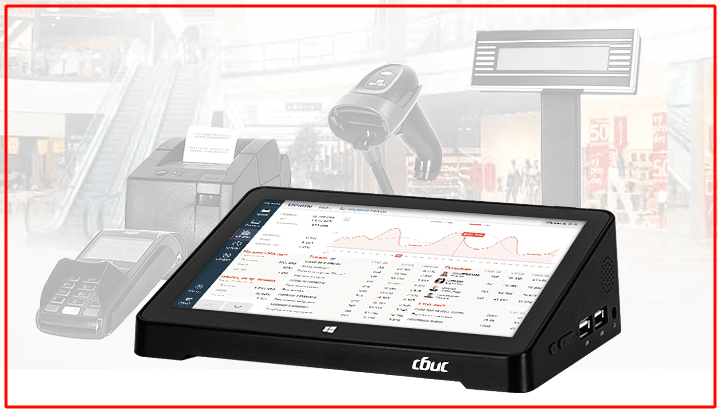
Цена подключения СБИС и стоимость обслуживания
Пользоваться базовыми функциями системы можно бесплатно. В частности, пользователям с бесплатным кабинетом доступны такие возможности:
- Прием электронных документов от контрагентов.
- Сверка НДС с контрагентами.
- Создание и печать отчетов в госорганы.
- Создание и печать первичных документов.
Если таких возможностей недостаточно, то следует подключить аккаунт СБИС (цена услуги — от 500 рублей) и выбрать один из доступных тарифов. План для использования личного кабинета СБИС выбирают с учетом текущих потребностей бизнеса. При необходимости тариф можно будет сменить впоследствии. Для примера в таблице приведена стоимость годового обслуживания в рублях для самых популярных планов группы “Отчетность”:
| ИП | 900 | 2200 |
| УСНО, ЕНВД | 3050 | 3900 |
| Бюджет | 3050 | 3900 |
| ОСНО | 4200 | 6100 |
Оформление
Мы рекомендуем установить именно облачную, потому что у нее больше плюсов:
Удобный интерфейс и высокая скорость работы
Отсутствие необходимости обновлять базы данных
Работа с любого устройства (компьютера, планшета, телефона)
Мгновенная передача документов по защищенным каналам
Автоматическая загрузка ответов инспектора
Работа с документами любых размеров без выгрузки, потери функциональности и скорости
Установка СБИС Плагина всем пользователям терминального сервера

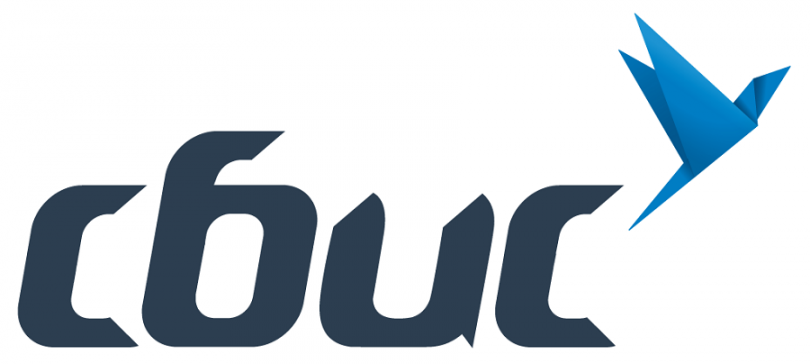
Всегда поражался российскому софту — он странный. СБИС Плагин не исключение.
Если на компьютере создано несколько учетных записей, то для каждой необходимо установить отдельную копию СБИС Плагина.
Ну почему нельзя написать софт так, чтобы установить его на сервер один раз, а потом все юзеры бы им пользовались? Да, можно раскатить софт с помощью групповых политик. Мы сделаем с помощью локальных политик, напишем на терминальном сервере скрипт, который запустится один раз при логине каждого пользователя и установит СБИС Плагин.
Подготовка к установке СБИС Плагина
Для установки нам понадобится дистрибутив и сертификат безопасности.
Качаем сертификат и устанавливаем его в доверенные корневые центры сертификации локального компьютера. Без него СБИС Плагин в тихом режиме не хочет устанавливаться. Это эпично.
Сертификат называется 127.0.0.1. Название, вероятно, придумывали всех командой разработки плагина.
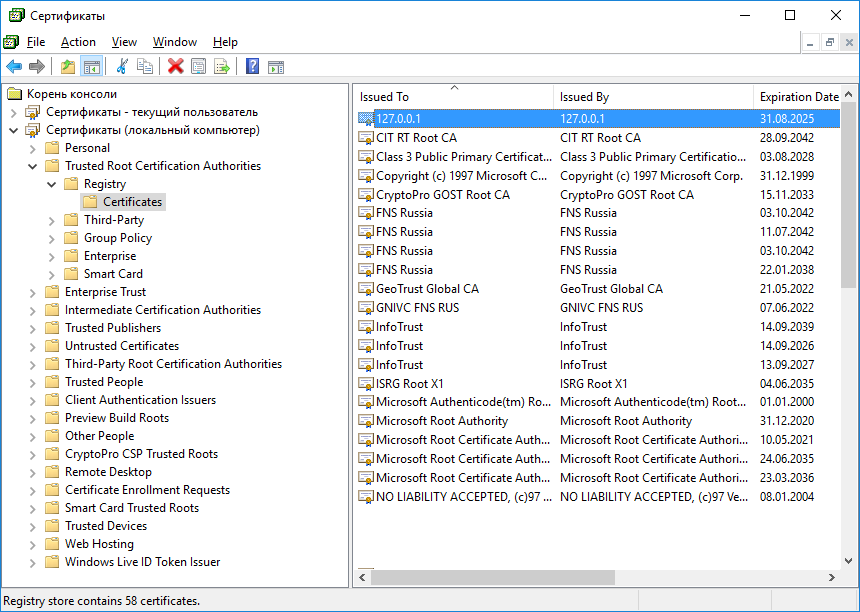
Скачиваем дистрибутив на терминальный сервер и кладём в общедоступную папку, например, C:distribsbis.
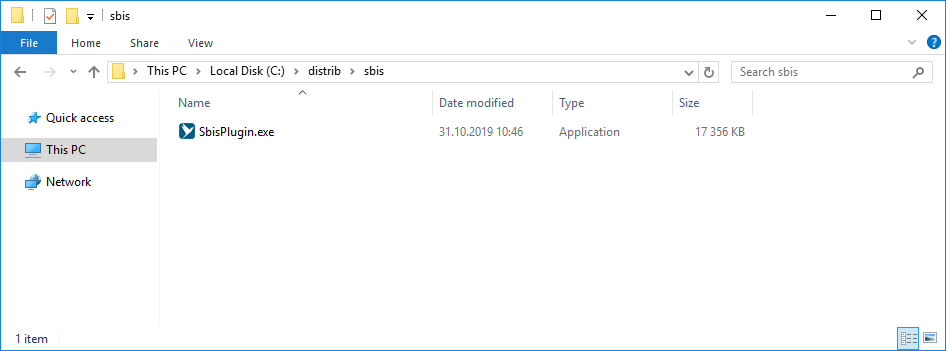
На папку с плагином у пользователей терминального сервера должен быть доступ:
- чтение
- чтение и запуск
- просмотр содержимого

Скрипт для установки СБИС Плагина
Напишем bat-скрипт для установки плагина install_sbis.bat. Этот скрипт будет запускаться при логине пользователя на терминальный сервер.
Скрипт создаёт файлик sbis_installed.txt в папке пользователя с датой и временем запуска. При повторном логине скрипт увидит этот файл и не запустит повторную установку СБИС Плагина. Потом скрипт запускает установку СБИС Плагина в тихом режиме.
Автозапуск скрипта при логине пользователя
Скрипт install_sbis.bat копируем в папку C:WindowsSystem32GroupPolicyUserScriptsLogon.

Открываем редактор локальных политик на терминальном сервере.

Local Computer Policy > User Configuration > Windows Settings > Scripts (Logon/Logoff)

Редактируем параметр Logon.

Кнопка Show Files открывает папку со скриптами групповых политик, в нашем случае C:WindowsSystem32GroupPolicyUserScriptsLogon.

В Script Name указываем ссылку на наш скрипт C:WindowsSystem32GroupPolicyUserScriptsLogoninstall_sbis.bat. ОК. Сохраняем изменения.
В локальных политиках находим параметр Local Computer Policy > Computer Configuration > Administrative Templates > System > Group Policy > Configure Logon Script Delay

Редактируем, Enabled, указываем 0 минут.

Этот параметр есть не во всех операционных системах, он по умолчанию откладывает запуск скриптов при логине на 5 минут, это для нас неприемлемо.
Обновляем политики из командной строки от администратора:

Теперь при логине каждому пользователю терминального сервера установится СБИС Плагин.
СБИС плагин — программа для работы в системе онлайн
Чтобы получить максимум безопасности и функциональности при использовании личного кабинета на online.sbis.ru, рекомендуется установить плагин. Предложение об установка этого инструмента появится в панели управления уже при первом входе. После скачивания плагина на компьютер Вы сможете:
- Получать уведомления о новых сообщениях, видеозвонках и других событиях в сервисе.
- Работать с электронной подписью.
- Проходить авторизацию в онлайн-кабинете с помощью сертификата.
- Выпускать электронную подпись на носителе.
- Подписывать, шифровать и расшифровывать документы.
- Редактировать документы Microsoft Office.
- Сканировать электронные документы.
- Передавать данные в УТМ для обмена с ЕГАИС.
Запуск и обновление плагина
После установки инструмент будет автоматически запускаться при старте Windows. Обновление ПО осуществляется в автоматическом режиме — никаких дополнительных действий для получения актуальной версии программы не требуется.
Скачать программу СБИС с официального сайта
Пользоваться системой можно через web-интерфейс или с помощью клиента для ПК. Предусмотрены различные варианты программ с разными функциями, которые соответствуют тому или иному тарифу. На странице загрузок доступны такие версии:
- СБИС Электронная отчeтность.
- Отчетность для уполномоченных бухгалтерий.
- СБИС многопользовательская конфигурация.
- Бесплатная демо-версия программы.
Скачать обновление бесплатно
При разработке новых версий ПО удается улучшить производительность системы, повысить надежность работы, добавить новые функции и возможности. Программа сама уведомляет о необходимости выполнить обновление. Вы своевременно получите нужные оповещения. Кроме того, вы можете вручную скачать актуальные обновления и войти в личный кабинет СБИС с обновленным интерфейсом.
Последняя версия СБИС Удаленный помощник
Компания Тензор разработала специальную программу для технического обслуживания СБИС в дистанционном формате. Специалист может подключиться к удаленному рабочему столу для настройки и корректировки ПО. Чтобы скачать новую версию, выберите “Удаленный помощник” на официальном сайте (на ПК будет скачан установочный файл RemoteHelper.exe).
В карточке вашей организации
В карточке вашей организации в разделе «Электронные подписи» нажмите кнопку «Другие операции/Зарегистрировать имеющуюся» и выберите из списка нужный сертификат.

При регистрации по сертификату или получении сертификата в СБИС, его регистрация в системе происходит автоматически.
Источник: fobosworld.ru
СБИС Плагин
Для работы программы «Удалённый помощник» нужен доступ:
turn.sbis.ru tcp/udp порт: 3478, 443
turn2.sbis.ru tcp, порт: 3478, 443
СБИС3 Плагин
По имеющейся информации СБИС3 Плагин будет работать в CentOS, поддержка Debian не планируется…
Squid
Если работы через Squid используется Протокол автоматической настройки прокси (WPAD), необходимо сделать следующую вставку в файл wpad.dat
if (shExpMatch(url,»*.sbis.ru*»))return «PROXY proxy:3128»;
Установка сертификата СБИС Плагин
Иногда при установке СБИС Плагин возникает следующая проблема: программа установки не может выполнить установку сертификата

Нажимаем кнопку Далее но ничего не происходит…
Нужно установить сертификат вручную.
Для этого нужно при запущенной программе установке найти сертификат certificate_x509.crt в временной папке профиля пользователя, вот пример пути:
%UserProfile%TEMPis-0OE2M.tmp\CertMgr
имя is-0OE2M.tmp может быть другим.
Также его можно взять из файла certificate_x509.zip.
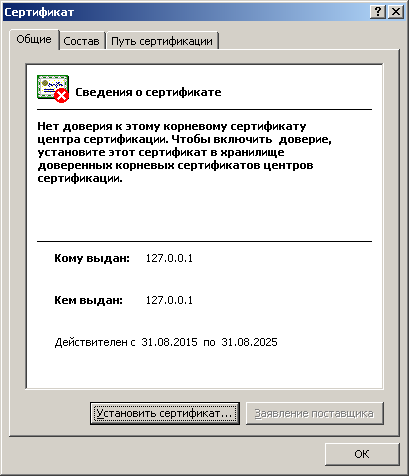
Вот его вид:
Далее нужно выполнить установку сертификата в Доверенные корневые центры сертификацииЛокальный компьютер

Порядок установки:



Результат установки сертификата можно увидеть в программе CertMgr.msc
Готово! Теперь нужно заново запустить программу установки СБИС Плагин
Источник: sysadminmosaic.ru
Как установить сбис на компьютер
СБиС перенос на другой компьютер

СБиС – это популярное программное обеспечение, предназначенное для работы с электронной отчетностью.
В настоящее время для многих бухгалтеров сдача отчетности через интернет стала привычным делом, так как системы по типу СБиС имеют ряд преимуществ в сравнении с традиционной доставкой бумажных документов. Еще одно характерное преимущество СБиС – техническая поддержка, включающая в себя все необходимое для нормальной работы и взаимодействия пользователя (бухгалтера) с данным ПО. Техническая поддержка включает:
- Установку СБиС на рабочую машину;
- Настройку программного обеспечения с учетов всех требований;
- Постоянное техническое обслуживание и поддержку на каждом этапе.
Из вышесказанного вытекает, что СБиС изначально устанавливается на конкретный (рабочий) компьютер, но в некоторых ситуациях может потребоваться перенести данное ПО на другую машину. Например, такая необходимость может возникнуть в случае поломки или обновления рабочего ПК. Возникает вполне логический вопрос: как перенести СБиС на другой компьютер? Ниже мы расскажем о том, как это сделать.
Примечание: аналогичные действия потребуется проделать и в случае переустановки операционной системы на рабочем компьютере.

Подготовка сертификатов ЭЦП
Прежде чем приступить к переносу СБиС, убедитесь, что у вас на съемном носителе имеется копия ключей ЭЦП. В случае если вы не используете в работе с программой флешку, ключи будут лежать в реестре – необходимо скопировать их оттуда на внешний накопитель.
Для переноса СБиС вам потребуется также записать номер лицензии Крипто-ПРО. Найти его можно в разделе «Сервис» во вкладке «Протокол проверки».
Пример того, как должен выглядеть ключ Крипто-ПРО:
Запишите его на бумаге или скопируйте и сохраните текстовым файлом, как вам удобнее.
Копирование базы данных
Для корректного, а главное, полного переноса СБиС на другой компьютер необходимо скопировать базу данных этой программы, расположенную в папке с установленной системой отчетности. Вероятнее всего, находится она в корне системного диска: C:СБИС++ Электронная отчетность.
Скопируйте папку с названием db на внешний накопитель (флешку) – это и есть ваша база данных.
Для переноса СБиС на другой компьютер необходимы:
- Полная локальная версия программы СБиС++ Электронная отчетность (ссылка для скачивания);
- 32-х или 64-х разрядная версия программы Крипто-ПРО, в соответствии с разрядностью операционной системы компьютера, на который вы переносите СБиС ;
- CheckXML и CheckXML-UFA (ссылка для скачивания).
Поздравляем, на этом подготовка к переносу СБиС на другой компьютер закончена, теперь можно перейти непосредственно к установке программы на рабочую машину.
Примечание: устанавливать СБиС необходимо с правами администратора. Работать с программой следует в этом же режиме.
Установка Крипто-ПРО на другом компьютере
Запустите инсталляционный файл Крипто-ПРО от имени администратора и выполните установку данного дистрибутива, внимательно следуя инструкции. Если вы планируете записать ключ программы в реестр, его необходимо добавить в считыватели:
Откройте раздел Крипто-ПРО CSP и перейдите во вкладку «Оборудование», выберите раздел «Настроить считыватели», после чего добавьте ключ в реестр – введите сертификат Крипто-ПРО.
Пример ключа: 3838R-0104T—GVE56-EF4FR-78CRY.

Установка СБиС на другом компьютере
Запустите установочный файл системы электронной отчетности СБиС и, следуя инструкциям «Мастера Установки», дойдите до того шага, где вам будет предложено запустить установленное ПО. Уберите галочку с этого пункта, так как пока запускать программу не нужно.
На данном этапе необходимо скопировать базу данных, которая сейчас у вас находится на внешнем накопителе, в соответствующую папку (db), согласившись на замену, если это потребуется.
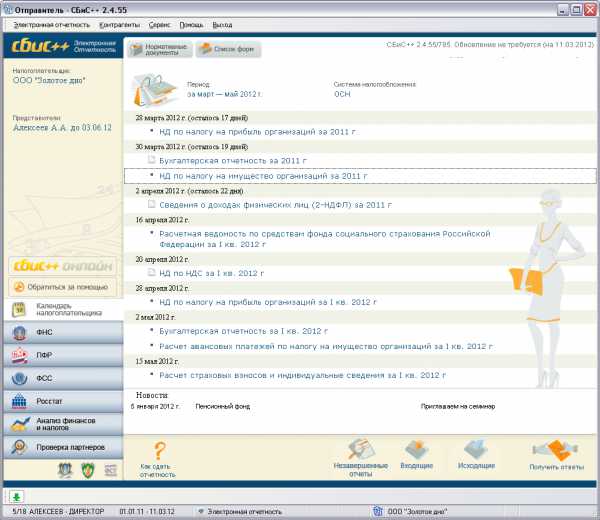
Теперь вы можете открыть СБиС и проверить, есть ли в вашей базе данных все налогоплательщики.
Установка CheckXML и CheckXML-UFA
Установите дистрибутивы, следуя инструкции. На одном из этапов установки CheckXML-UFA отметьте также, что требуется установить Firebird, поставив соответствующую «галочку».
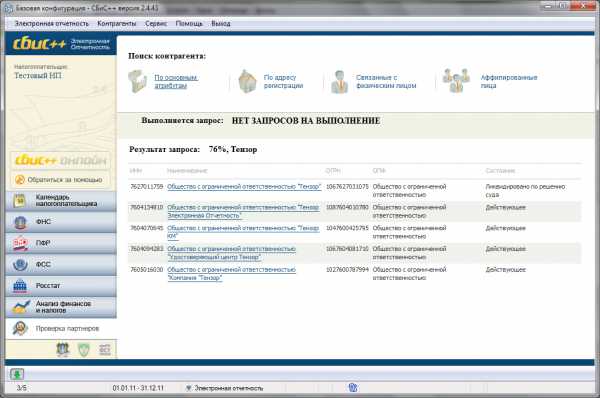
Настройка СБиС для корректной работы
Установив СБиС, уберите сертификаты ответственных лиц, а затем заново их установите, но уже с внешнего накопителя (флешки), на который вы их предварительно скопировали из реестра.
Также важно проверить пути к утилитам CheckXML и CheckXML-UFA. Для этого необходимо зайти в раздел «Сервис», перейти в «Конфигурация задачи», а затем выбрать закладку «Параметры ПФ».
На этом все, теперь вы знаете о том, как правильно выполнить перенос СБиС на другой компьютер и самостоятельно его выполнили.
Расскажи друзьям в социальных сетях
Часто задаваемые вопросы СБиС
ВАЖНО: Обращаем ваше внимание, что блок вопросы и ответы мы перенесли в раздел Форум Все самые актуальные вопросы с разбивкой по темам смотрите на форуме. Задавайте свои вопросы и получайте ответ от практикующих экспертов.
Для переноса программы на другой компьютер скачайте дистрибутив программы с официального сайта. Установите программу. Замените базу данных. (База данных находится в папке с программой – папка DB. Удалите данную папку на новом компьютере и скопируйте папку DB со старого.) Запустите программу.
Мониторинг состояния системы сообщит об отсутствии программы-криптопровайдера, если его нет. В этом случае перейдите по ссылке в мониторинге и пройдите мастер создания налогоплательщика, поставив галочку «Обновить информацию о лицензии» на третьем шаге. После установки программы-криптопровайдера перезагрузите компьютер. Перенесите ключи ЭП со старого компьютера на новый.
Если ключи у вас хранятся на съемном носителе и при отправке отчетности Вы его вставляете, то ничего делать не надо. Если ключи ЭЦП хранятся у вас в реестре, то перейдите в программу КриптоПро и скопируйте их. Чтобы скопировать ключи, перейдите в Панель управления компьютером, зайдите в КриптоПро во вкладку «Сервис». Выберете пункт скопировать контейнер.
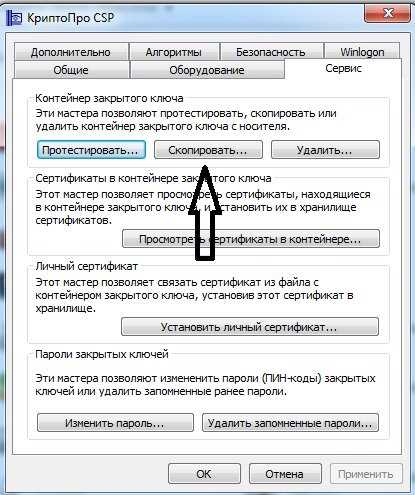
Нажмите кнопку «Обзор» и выберете нужный контейнер (просмотреть на кого выдан ЭЦП и срок действия можно нажав кнопку «Просмотреть сертификат в контейнере»).
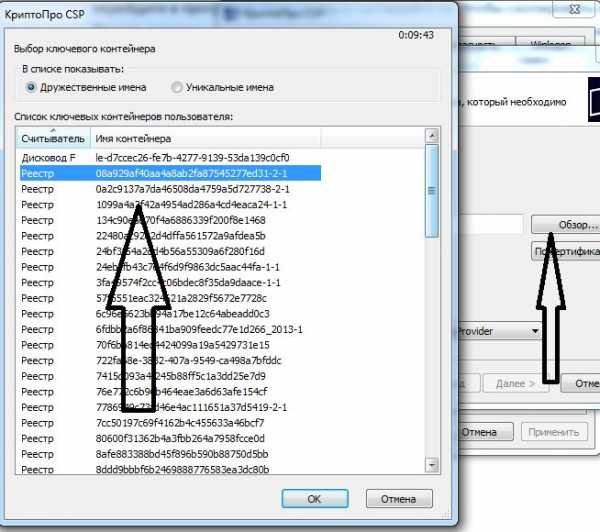
Нажмите «Ок» и «Далее». В следующем окне задайте новое имя контейнера и нажмите «Готово». Вставьте внешний носитель (Флешку или etoken). Выберете куда скопировать ЭЦП в списке.
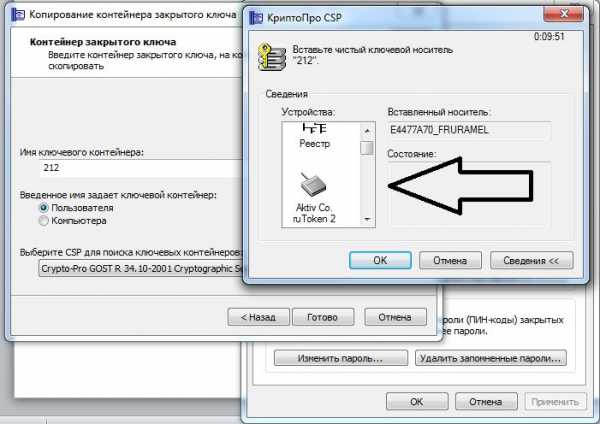
Нажмите «ОК». НЕ ЗАДАВАЙТЕ ПАРОЛЬ НА КОНТЕЙНЕР, А ПРОСТО НАЖМИТЕ «ОК». Теперь можете скопировать эти ключи в реестр нового компьютера, или использовать внешний носитель для хранения ЭЦП.
Для того, чтобы прописать ключи ЭЦП с новыми именами в программу Сбис, перейдите в меню «Контрагенты» — «Налогоплательшики» (или «Отправители» — в зависимости от версии программы), зайдите в карточку организации, перейдите во вкладку «Ответственные лица», зайдите в Руководителя организации. Далее в таблице «Сертификаты ответственного лица удалите сертификат (кнопка Delete на клавиатуре).
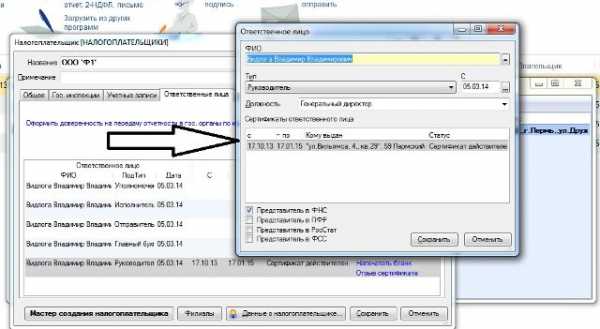
После удаления сертификата нажмите кнопку Insert на клавиатуре. В открывшемся мастере создания сертификата выберете пункт «Установить с носителя».
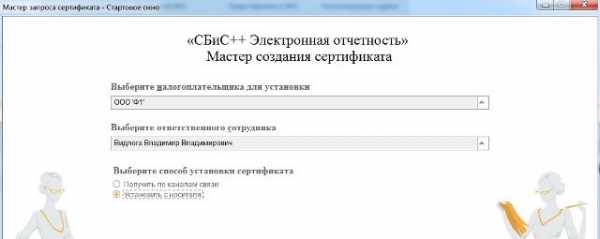
Нажмите кнопку «Далее», выберете «Загрузить сертификат» и в списке выберете нужный ключ. Сохраните все результаты.
Так же после проверки системы программа попросит загрузить дополнительные программы (например программу проверки в ПФ). Следуйте указаниям системы.
Источник: htfi.ru